कैसे iTunes के साथ / बिना पीसी से iPhone के लिए वीडियो हस्तांतरण करने के लिए
यदि आप ग्रीष्मकालीन शिविर के लिए निकलते हैं और यह एक हो सकता हैमहीने भर और जंगल में थोड़ा उबाऊ, लेकिन क्या होगा अगर आप अपने iPhone में वीडियो के साथ गुजरने में कुछ समय ले सकते हैं और कुछ मज़ेदार हो सकते हैं। अच्छा लगता है? सही! तब आप सोच रहे होंगे कि must पीसी से आईफोन में वीडियो ट्रांसफर कैसे करें? To इस लेख में, हम पीसी से आईफोन में वीडियो स्थानांतरित करने के लिए कुछ सरल तरीके प्रदान करेंगे। आएँ शुरू करें।
भाग 1: iTunes से PC से iPhone में वीडियो ट्रांसफर कैसे करें
तो, अब इस प्रश्न के रूप में कि 'कैसे स्थानांतरण किया जाएआइट्यून्स का उपयोग करके पीसी से आईफोन में वीडियो? ', और विधि बहुत सरल है। आप आइट्यून्स ऐप का उपयोग करके मैन्युअल रूप से अपने पीसी से आईफोन में मल्टीमीडिया जोड़ या स्थानांतरित कर सकते हैं। आईट्यून्स ऐप आपके आईफोन डिवाइस में विशिष्ट वस्तुओं को सिंक करके आपके आईफोन पर सामग्री के प्रबंधन में एक भूमिका निभा सकता है। सबसे पहले आपको अपने पीसी पर आईट्यून्स डाउनलोड और इंस्टॉल करना होगा और फिर नीचे दिए गए इन चरणों का पालन करना होगा।
1. अपने iPhone को USB के साथ अपने पीसी से कनेक्ट करें और यदि यह स्वचालित रूप से नहीं खुलता है तो iTunes खोलें।
2. मेनू बार के नीचे "डिवाइस" बटन पर क्लिक करें।

3. सेटिंग्स> फिर "मूवीज" पर क्लिक करें।
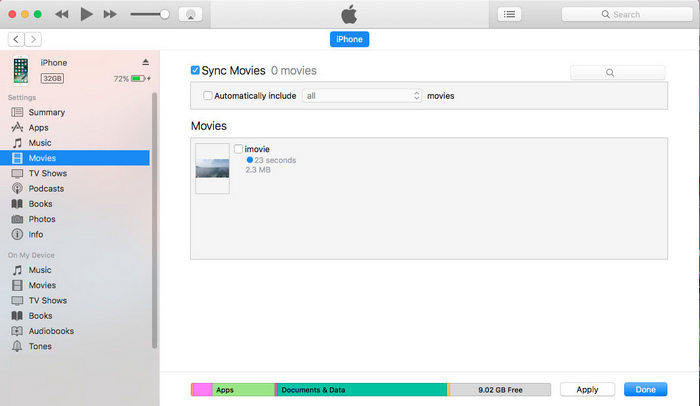
4. "सिंक मूवीज़" या "सिंक टीवी शो" के बगल में स्थित चेकबॉक्स को चिह्नित करें।
5. पसंदीदा वीडियो बॉक्स की जाँच करने के बाद "लागू करें" पर क्लिक करें और यह हो गया। चिह्नित वीडियो आपके iPhone में स्थानांतरित हो गए हैं।
ITunes का उपयोग करने के नुकसान: प्रदर्शन
आईट्यून्स के साथ एक आम समस्या यह है कि यह धीमी गति से चलता हैकई कंप्यूटरों पर विशेष रूप से विंडोज संचालित सिस्टम और रनिंग टाइम पर बहुत अधिक रैम खाता है। यह आपके पीसी के ऑन-टाइम प्रदर्शन को धीमा कर देता है और सिस्टम अटक सकता है। हालांकि, यह उन्नत पीसी सिस्टम और मैक के साथ ठीक काम करता है। एक और बात, आईट्यून्स सिंक मौजूदा डेटा को आईट्यून्स लाइब्रेरी से बदल देगा ताकि आप डेटा का सामना कर सकें। नुकसान।
भाग 2: iTunes के बिना पीसी से iPhone में वीडियो कैसे स्थानांतरित करें
अगर आपको लगा कि आईट्यून्स ट्रांसफर करने का एकमात्र तरीका हैपीसी से आईफोन में वीडियो तो आप गलत हैं। पीसी से आईफोन में वीडियो ट्रांसफर करने के कई तरीके और ऐप हैं और हम डेटा ट्रांसफर करने के 2 अलग-अलग तरीके बताएंगे जिससे क्वेरी के बारे में आपके संदेह साफ हो जाएंगे कि "आईट्यून्स के बिना पीसी से आईफोन में वीडियो कैसे ट्रांसफर करें?" दो अलग-अलग विधियां।
तरीका 1: PC से iPhone में iCareFone के साथ वीडियो ट्रांसफर करें
आईट्यून्स मूल रूप से स्थानांतरित करने के लिए उपयोग किया जाता हैपीसी और आईफोन के बीच मल्टीमीडिया लेकिन जैसा कि हम जानते हैं कि जारी किए गए प्रत्येक नवीनतम संस्करण से आईट्यून्स सिस्टम की आवश्यकताएं अधिक हो रही हैं और हमारे पीसी के विंडोज ऑपरेटिंग सिस्टम कभी-कभी पुराने संस्करणों के साथ ठीक काम नहीं करते हैं। आईट्यून्स केवल वीडियो को स्थानांतरित करते हैं जो कि Apple आईओएस सहायक हैं। , हम आपको एक परेशानी-मुक्त टूल के बारे में बताने जा रहे हैं, जो पीसी और आईफोन के बीच मल्टीमीडिया ट्रांसफर के साथ बहुत ही बढ़िया काम करता है और इस टूल को टेनर्सहेयर iCareFone के नाम से जाना जाता है। यह टूल बेस्ट iOS फाइल ट्रांसफर करने वाला टूल है, जो बिना कंप्यूटर के iPhone से वीडियो ट्रांसफर करता है। किसी भी समस्या और प्रतिबंध। अब देखें कि टेनसोर आई कार्ड का उपयोग करके पीसी से आईफोन में वीडियो कैसे स्थानांतरित किया जाए।
अपने पीसी पर Tenorshare iCareFone को डाउनलोड और इंस्टॉल करें और फिर अपने iPhone को USB केबल से कनेक्ट करें।
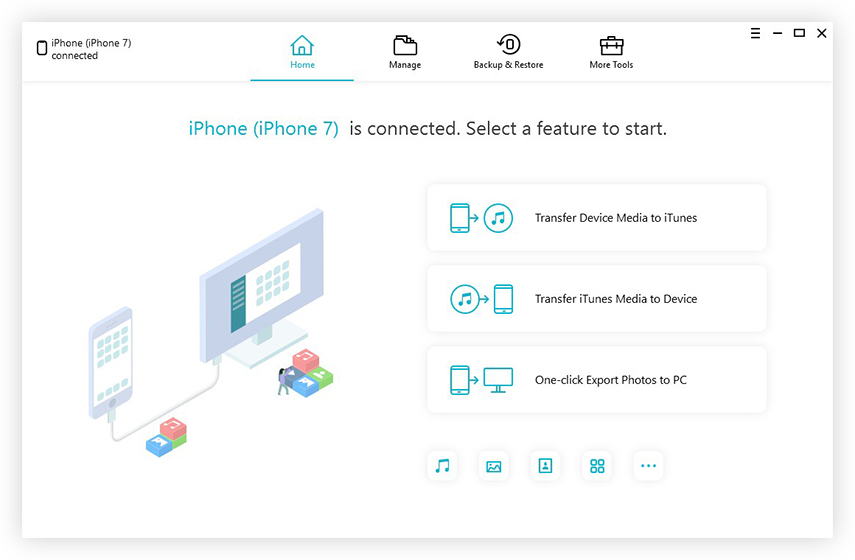
डिवाइस का पता लगाने के बाद, "प्रबंधित करें" पर क्लिक करें और एक इंटरफ़ेस खुल जाएगा।

"वीडियो" चुनें और फिर अपने iPhone पर वीडियो स्थानांतरित करने के लिए "आयात" पर क्लिक करें।
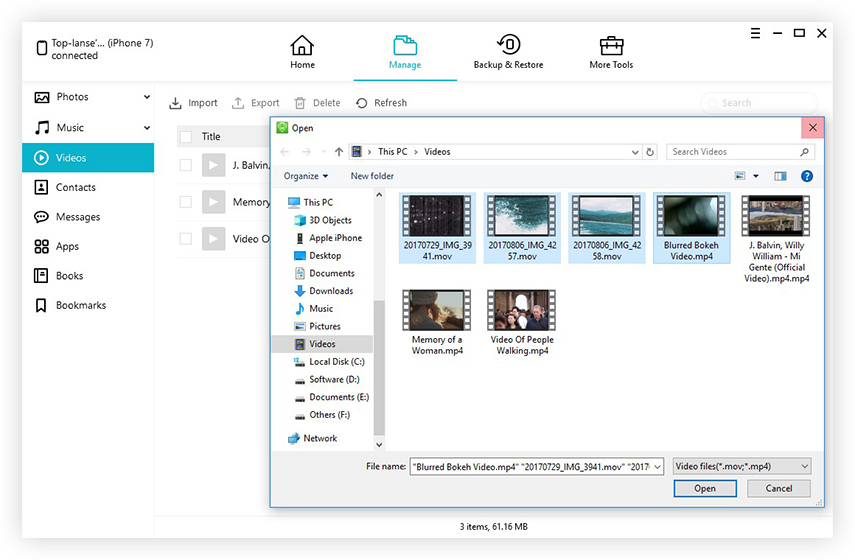
तरीका 2: क्लाउड सर्विस के साथ पीसी से आईफोन में वीडियो ट्रांसफर करें
अब, यदि आप जानना चाहते हैं कि स्थानांतरण कैसे किया जाता हैक्लाउड सेवाओं का उपयोग करते हुए कंप्यूटर से आईफोन तक वीडियो तो चलिए हम आपको डेटा ट्रांसफर के लिए सबसे अच्छी उपलब्ध क्लाउड सेवाओं के बारे में बताते हैं जो ड्रॉपबॉक्स, Google ड्राइव और Microsoft की वन ड्राइव हैं। तकनीकी रूप से क्लाउड ड्राइव सीधे आपके iPhone में डेटा स्थानांतरित नहीं कर रहे हैं, लेकिन वे उन्हें क्लाउड ऐप के अंदर पहुंच योग्य बना देते हैं, जिसका अर्थ है कि आपके वीडियो क्लाउड ऐप सर्वर पर रखे जाएंगे और कभी भी आपके लिए सुलभ होंगे। ड्रॉपबॉक्स क्लाउड पर डेटा रखने के लिए हर किसी की पसंद है और हम आपको गाइड करते हैं कि पीसी से आईफोन में वीडियो ट्रांसफर करने के लिए ड्रॉपबॉक्स का उपयोग कैसे करें।
नोट: आपके द्वारा क्लाउड ऐप पर ट्रांसफर किए जाने वाला कोई भी वीडियो आपके सभी सिंक किए गए उपकरणों पर उस एपीपी पर उपलब्ध होगा।
1. ड्रॉपबॉक्स अकाउंट बनाएं
ड्रॉपबॉक्स खाता बनाएं और यह आपके कंप्यूटर पर स्वचालित रूप से एक विशिष्ट फ़ोल्डर के नाम से स्थापित किया जाएगा।

2. वीडियो अपलोड करें
अपने पीसी पर ड्रॉपबॉक्स खोलें और साइन इन करें, पर जाएं> अपलोड करें और "+" आइकन पर टैप करें और उन वीडियो का चयन करें जिन्हें आप अपलोड करना चाहते हैं।

3. वस्तुतः संग्रहित
चयनित वीडियो एक विशिष्ट फ़ोल्डर में अपलोड किए जाएंगे और अब आपके क्लाउड डेटा के रूप में उपलब्ध हैं।
4. iPhone पर एक्सेस वीडियो
अब अपने iPhone पर ड्रॉपबॉक्स ऐप पर जाएं और अपलोड किए गए वीडियो देखने के लिए साइन इन करें।
निष्कर्ष:
अब, ये स्थानांतरण के कुछ अद्भुत तरीके थेकंप्यूटर से आईफोन में आईट्यून्स और क्लाउड ऐप्स का उपयोग करते हुए कंप्यूटर से वीडियो लेकिन हम जो व्यक्तिगत रूप से अनुशंसा करते हैं वह है ऐप टेनशेयर iCareFone जो एक बहुत ही अनुकूल आईओएस सहायक उपकरण है और इस पर चलने पर यह आपके पीसी की रैम को भी नहीं खाता है। Tenorshare iCareFone में एक उपयोगकर्ता के अनुकूल इंटरफेस है और इसका उपयोग बिना किसी शुल्क के किया जा सकता है और यह डेटा ट्रांसफर के लिए अत्यधिक अनुशंसित है।









